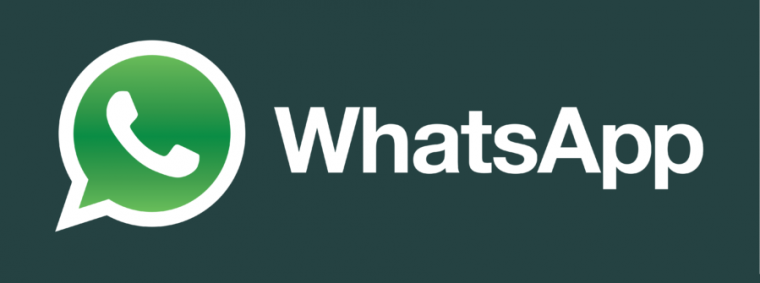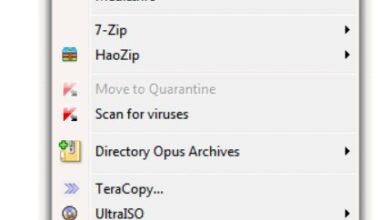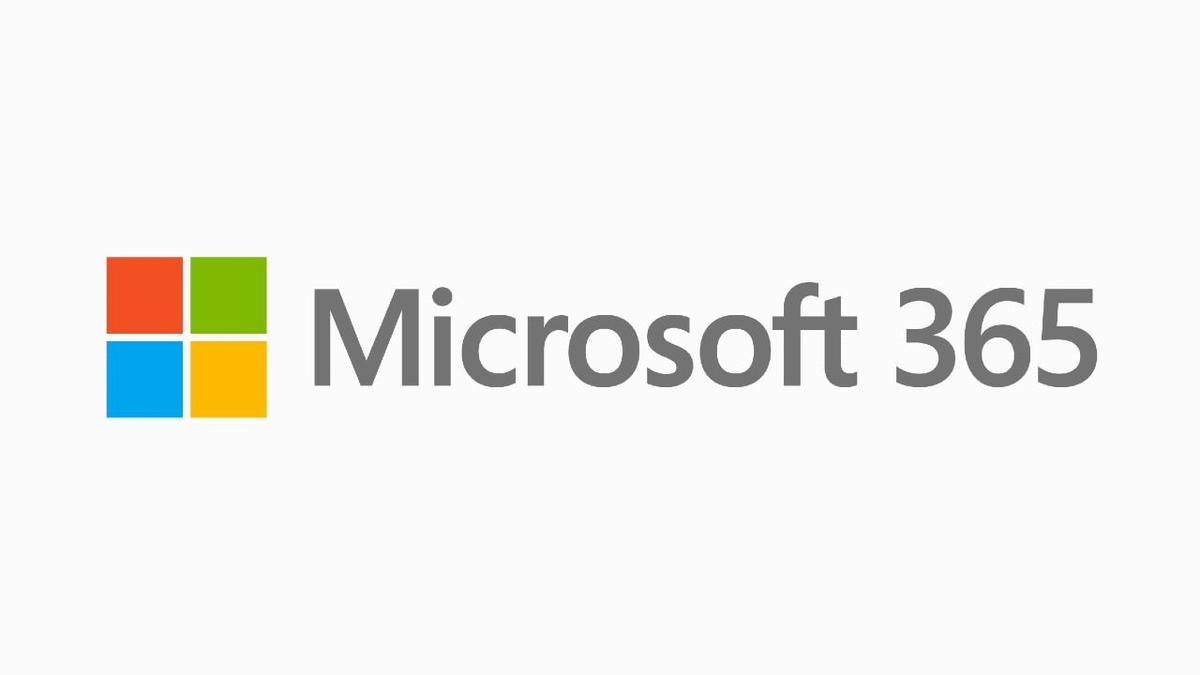تكبير مساحة نسخة الإحتياطي لاستعادة نظام Windows

قامت Microsoft بتضمين ميزة نسخ احتياطي تسمى (System Restore) في Windows منذ ME.
إنها تختلف عن طرق النسخ الاحتياطي الأخرى مثل التقاط صورة للنظام بأكمله. وذلك لأن System Restore (استعادة النظام) لا تقوم بعمل نسخة احتياطية من كل شيء ولكنها تقوم فقط بعمل نسخة احتياطية من الملفات الهامة أو ملفات النظامللرجوع إليها في حالة أنه تم تغييرها.
يمكن إنشاء نقطة استعادة تلقائيًا في نقاط زمنية محددة ، قبل تثبيت برنامج معين على سبيل المثال ، أو قبل تحديث Windows أو يدويًا.
إذا تسبب تثبيت البرنامج أو برنامج التشغيل أو التحديث في حدوث مشكلة ، فيمكنك عندئذٍ تحديد إحدى نقاط الاستعادة التي تم إنشاؤها للعودة إلى تلك النقطة في الوقت المناسب.
ستتم استعادة جميع الملفات ومعلومات التسجيل إلى وقت سابق للحدث الذي تسبب في إنهيار نظام التشغيل لحل المشكلة قبل موقوعها .
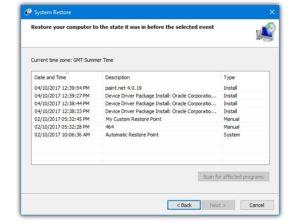
تكبير مساحة نسخة الإحتياطي لاستعادة نظام Windows
الطريقة الأكثر وضوحًا والرسمية لتغيير مساحة القرص الذي يستخدمها النظام للإحتفاظ بنسخة هي من خلال Windows نفسه.
الغريب ، أن خيار تغيير الحد الأقصى للمساحة المتاحة كان موجودًا في نظام التشغيل Windows XP ، ثم تمت إزالته في نظام التشغيل Vista ، ثم إعادته مرة أخرى من نظام التشغيل Windows 7 وما بعده.
للوصول إلى نافذة التكوين ، اكتب systempropertiesprotection في Start ، واضغط على Win + Pause / break ثم انقر فوق System protection أو انقر بزر الماوس الأيمن فوق My Computer ، وانقر فوق Properties ثم System protection. تأكد من تحديد محرك الأقراص C في قائمة محركات الأقراص واضغط على Configure.
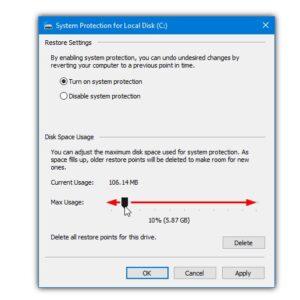
لتغيير مقدار المساحة التي يمكن استخدامها System Restore ، ليس من الضروري أن تكون قد فعلت ميزة System Restore من قبل.
ما عليك سوى استخدام شريط التمرير لتعيين مقدار المساحة المراد استخدامها ، حيث يتم عرضها كنسبة مئوية من محرك الأقراص وبقيمة ميغا بايت / جيجابايت.
انقر فوق “OK” عند الانتهاء.
ملاحظة: يوجد عداد معروض لمقدار المساحة المستخدمة حاليًا بواسطة System Restore.
إذا قمت بتعيين الحد الأقصى الجديد أقل من هذه القيمة ، فسيؤدي ذلك إلى حذف نقاط الاستعادة السابقة لتلائم الحجم المصغر ، بدءًا من الأقدم.
تكبير مساحة نسخة الإحتياطي لاستعادة نظام Windows من سطر الأوامر (Command Line)
هذه الطريقة أكثر تقدمًا قليلاً وتسمح لك بتغيير قيمة المساحة من سطر الأوامر (command line).
يمكنك استخدام هذه الطريقة في موجه الأوامر أو Powershell أو البرامج النصية المخصصة أو حتى البرامج الخاصة بك.
للقيام بذلك ، يتم استخدام أداة Vssadmin (إدارة Volume Shadow Copy Service) المتوفرة في نظام التشغيل Vista وما فوق.
انتقل إلى start واكتب cmd في مربع البحث ، ثم اضغط مع الاستمرار على Ctrl + Shift واضغط على Enter لتشغيل موجه الأوامر كمسؤول Run As administrator.
يمكن لمستخدمي Windows 8 و 10 بدلاً من ذلك استخدام قائمة مستخدم الطاقة Win + X.
لسرد نوع حجم استخدام الاستعادة الأقصى الحالي:
vssadmin list shadowstorage

إذا تم تمكين “System Restore” على أكثر من محرك أقراص واحد ، فستظهر جميعها هنا على الرغم من أن استعادة C ستكون الأكثر أهمية.
السطر الأخير “Maximum Shadow Copy Storage space” هو مقدار المساحة التي يمكن استخدامها لنقاط الاستعادة.
يظهر لك أيضًا مقدار هذه المساحة المستخدمة حاليًا. لتغيير الحد الأقصى للحجم المتاح ، اكتب:
vssadmin resize shadowstorage /on=C: /for=C: /maxsize=[size in MB, GB or %]
يمكن إدخال قيمة الحد الأقصى إما بالميغابايت أو الجيجابايت أو كنسبة مئوية من حجم القسم. كمثال ، لتعيين الحجم على 10 غيغابايت ، أدخل:
vssadmin resize shadowstorage /on=C: /for=C: /maxsize=10GB
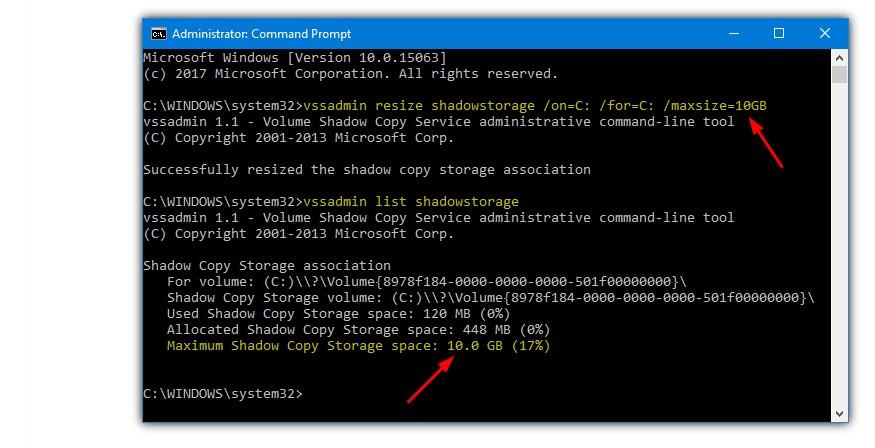
تخبر الوسيطة “On” vssadmin أين يتم تخزين ملفات الاستعادة و “For” تخبرها عن محرك الأقراص الذي يتم إنشاء نقاط الاستعادة من أجله.
لذلك ، فإن الأمر أعلاه يجعل 10 غيغابايت من المساحة متاحة لاستعادة النظام.
سيتم إنشاء نقاط الاستعادة لمحرك الأقراص C ويتم تخزين بيانات نقطة الاستعادة أيضًا على محرك الأقراص C ، والذي سيكون افتراضيًا لنظام Windows.